Oracle网络配置上机练习Word格式.docx
《Oracle网络配置上机练习Word格式.docx》由会员分享,可在线阅读,更多相关《Oracle网络配置上机练习Word格式.docx(12页珍藏版)》请在冰点文库上搜索。
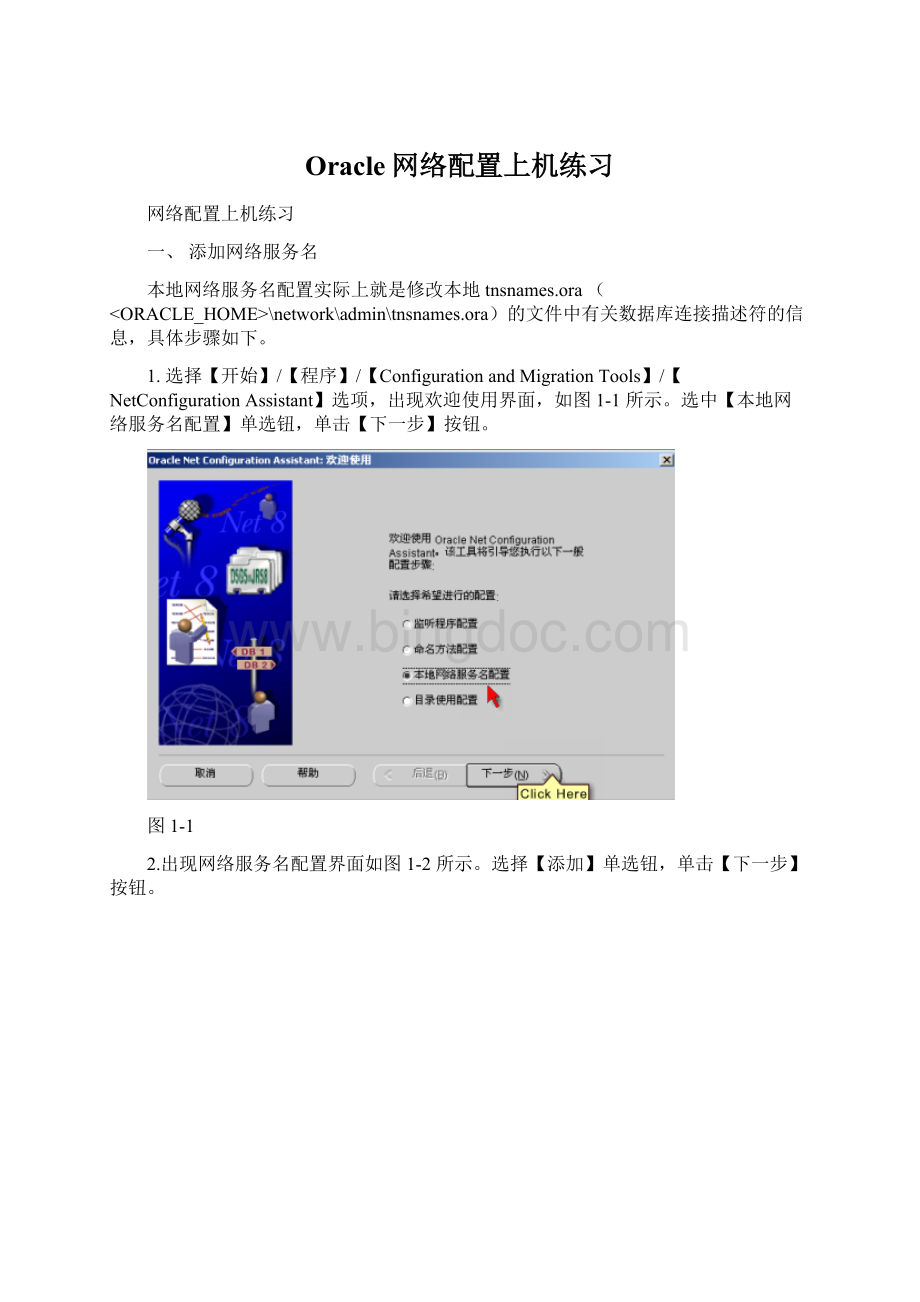
选中【本地网络服务名配置】单选钮,单击【下一步】按钮。
图1-1
2.出现网络服务名配置界面如图1-2所示。
选择【添加】单选钮,单击【下一步】按钮。
图1-2
3.出现服务名界面,如图1-3所示,在【服务名】文本框输入要连接的数据库的全局数据库名称,此处需将服务名更改为安装数据库服务器时所取的全局数据库名称。
单击【下一步】按钮。
图1-3
4.出现请选择协议界面,如图1-4所示。
在【网络协议】列表框里选择TCP,单击【下一步】按钮。
图1-4
5.出现TCP/IP协议界面,如图1-5所示。
在【主机名】文本框输入数据库服务器的IP地址或主机名,根据服务器监听程序的端口号选择相应端口号,这里选中【使用标准端口号1521】。
图1-5
6.出现测试界面,如图1-6所示。
选中【是,进行测试】单选钮,将以默认的用户名SCOTT、口令TIGER和数据库进行连接,单击【下一步】按钮。
图1-6
7.测试成功出现如图1-7所示的界面,单击【下一步】按钮。
图1-7
8.出现网络服务名界面,如图1-8所示。
在【网络服务名】文本框里输入题目指定名称后,单击【下一步】按钮。
说明:
此处的“网络服务名”是用于后续连接数据库服务器时使用的。
图1-8
9.出现如图1-9所示的界面,这里选中【否】单选钮,单击【下一步】按钮。
图1-9
10.出现网络服务名配置完毕界面,如图1-10所示。
图1-10
11.出现完成界面,单击【完成】按钮。
打开本地的tnsnames.ora文件,查看其中的代码的变化,并记录结果。
二、
添加监听程序
监听程序的配置实际上就是修改服务器listener.ora(<
\network\admin\listener.ora)文件中的信息,具体步骤如下。
1.选择【开始】/【程序】/【ConfigurationandMigrationTools】/【NetConfigurationAssistant】选项,出现欢迎使用界面,如图2-1所示。
选中【监听程序配置】单选钮,单击【下一步】按钮。
图2-1
2.出现监听程序配置界面如图2-2所示。
图2-2
3.出现监听程序名配置界面,如图2-3所示。
在【监听程序名】文本框中输入一个新的监听程序名称,单击【下一步】。
图2-3
4.出现选择协议界面,如图2-4所示。
选择【TCP】协议,单击【下一步】按钮。
图2-4
5.出现TCP/IP协议界面,如图2-5所示。
选择【使用标准端口号1521】,单击【下一步】按钮。
图2-5
6.出现更多的监听程序配置窗口,如图2-6所示,选择【否】,单击【下一步】按钮。
图2-6
7.出现监听程序配置完成界面,如图2-7所示。
图2-7
8.出现完成界面,如图2-8所示,单击【完成】按钮。
打开本地的listener.ora文件,查看其中的代码的变化,并记录结果。
图2-8
三、解决312机房OracleDBConsole服务无法启动的问题
重建EM资料库,启动OracleDBConsole服务。
1.选择【开始】/【运行】,在【运行】窗口输入cmd,单击【确定】按钮,打开cmd窗口。
2.输入:
emca-configdbcontroldb-reposrecreate,按【Enter】键后,如图3-1所示。
图3-1
3.输入数据库SID,如XGGL,按【Enter】键后,出现提示是否继续,输入【y】,如图3-2所示。
图3-2
4.按【Enter】键后,根据提示依次输入端口号、SYS口令、DBSNMP口令、SYSMAN口令(输入口令时口令不可见),提示通知的电子邮件地址和通知的发件服务器时,均可忽略直接按【Enter】键,如图3-3所示。
图3-3
5.上一步按【Enter】键后,提示是否继续,输入【Y】,如图3-4所示。
图3-4
6.等待几分钟以后,出现成功完成配置的提示,如图3-5所示。
图3-5
7.如果上一步中提示出错,则从第2步开始重新配置一次即可。
8.打开【服务】窗口,可以看到OracleDBConsole已正常启动,将其改为手动启动。